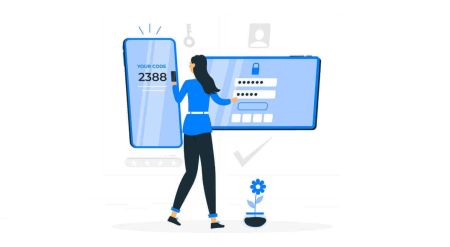Kaupankäyntitilin avaaminen IQ Option:ssä
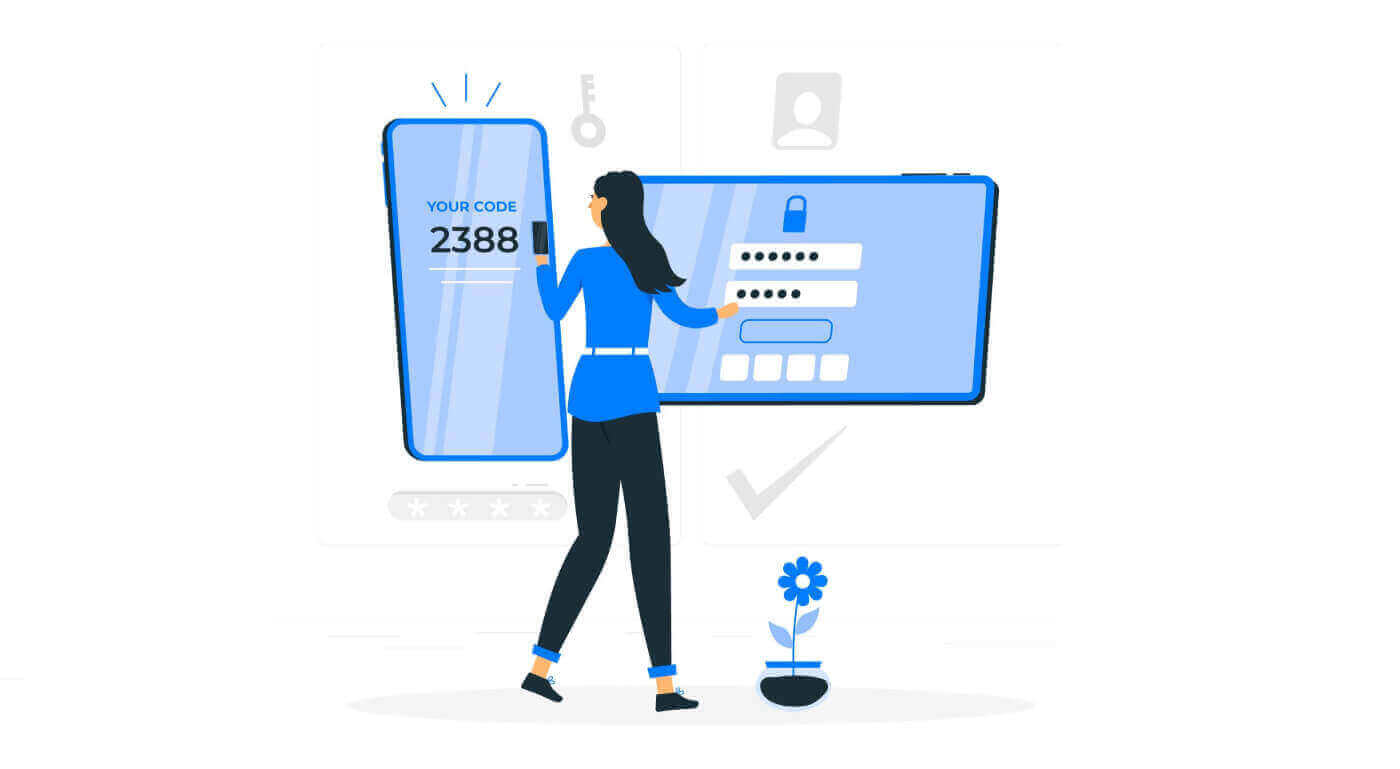
Kuinka avata kaupankäyntitili sähköpostilla IQ-vaihtoehdolla
1. Vieraile IQ Option -sivustolla ja napsauta [Sign Up] sivun oikeassa yläkulmassa.
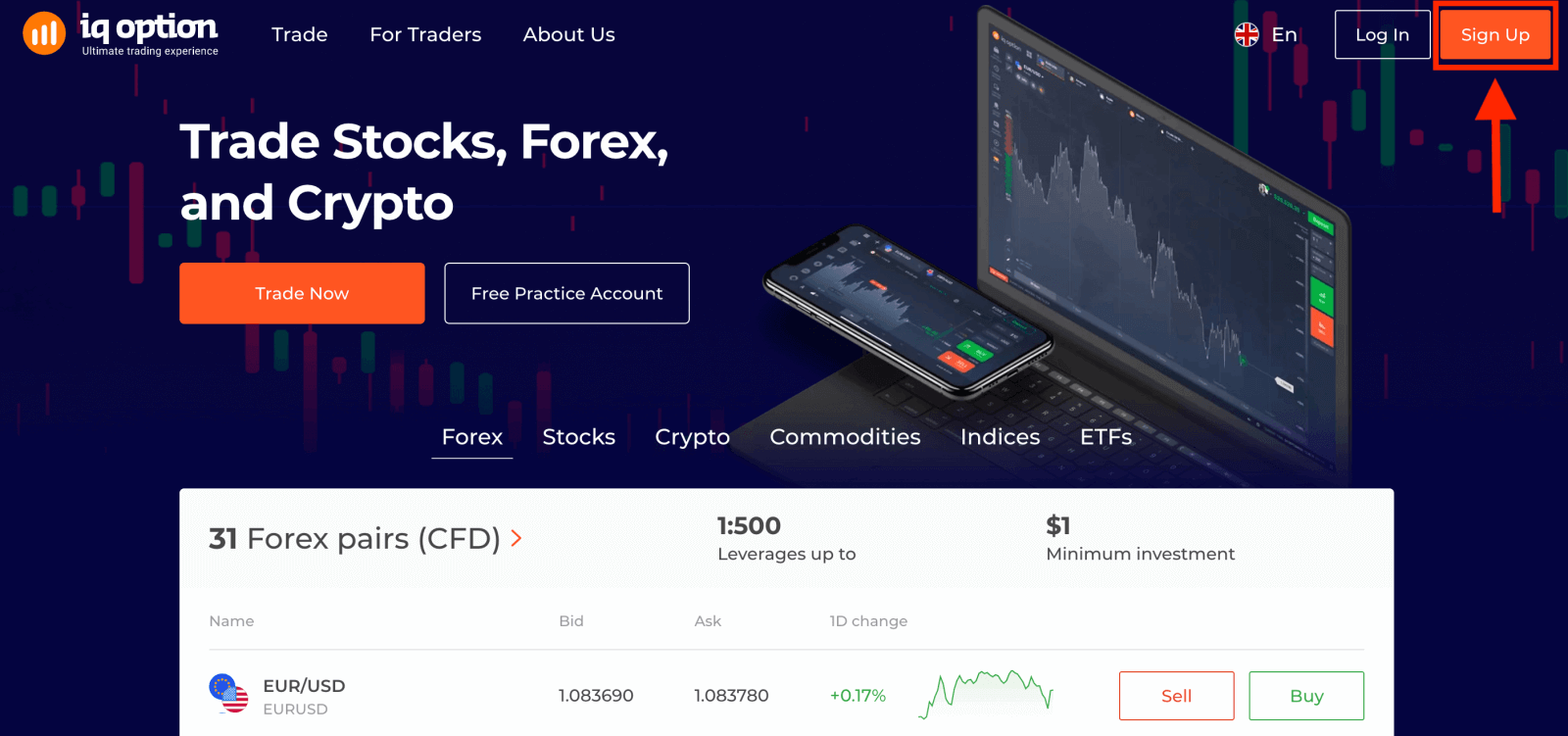
2. Rekisteröityäksesi sinun tulee täyttää kaikki tarvittavat tiedot ja napsauttaa " Avaa tili ilmaiseksi"
- Valitse pysyvä asuinmaasi .
- Anna kelvollinen sähköpostiosoite ja luo suojattu salasana.
- Lue tietosuojakäytäntö ja vahvista se napsauttamalla valintaruutua.
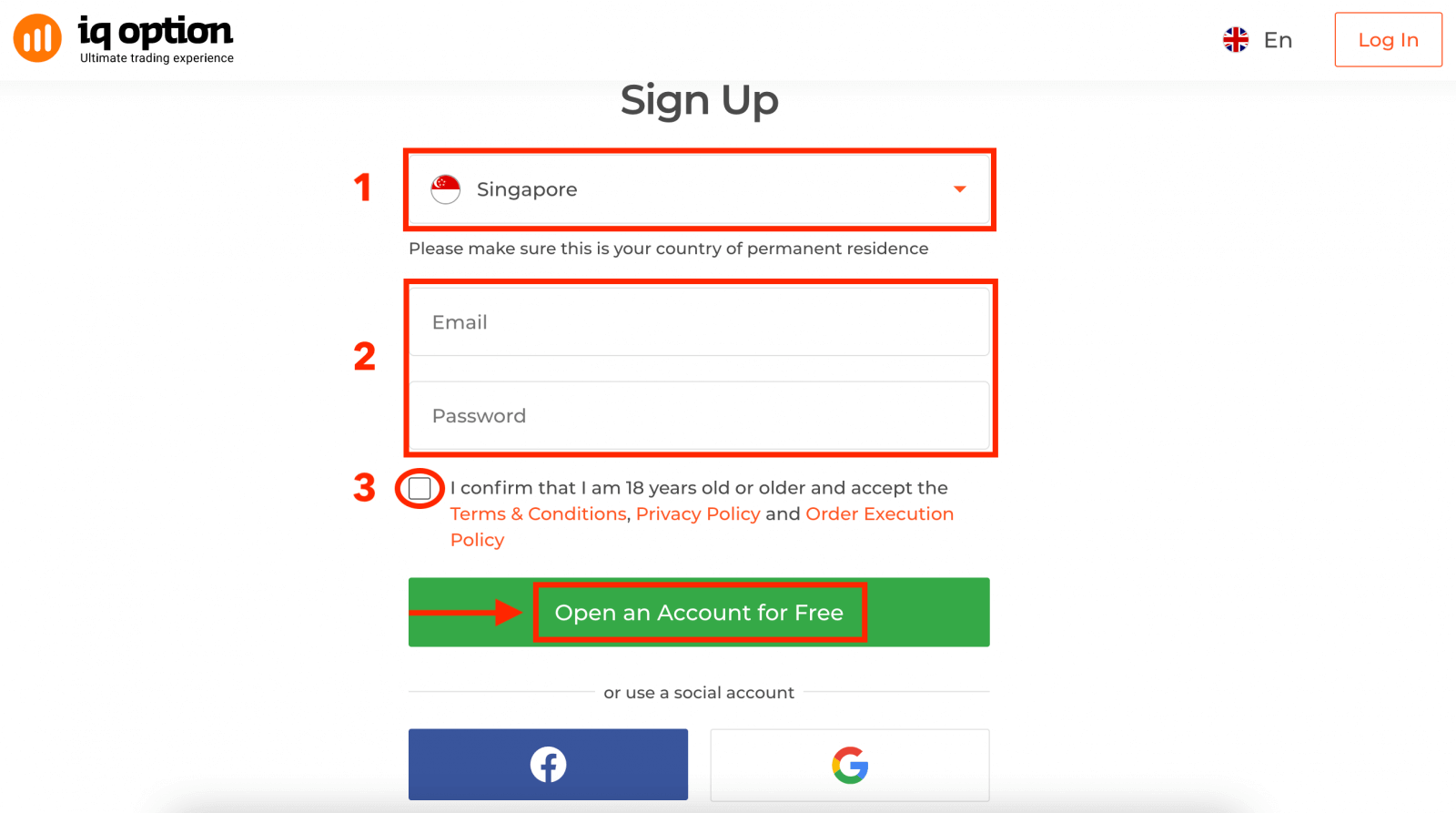
Onnittelut! Olet rekisteröitynyt onnistuneesti.
Nyt voit aloittaa kaupankäynnin. Demotililläsi on 10 000 dollaria . Demotili on työkalu, jolla voit tutustua alustaan, harjoitella kaupankäyntitaitojasi eri omaisuuserillä ja kokeilla uusia mekaniikkoja reaaliaikaisessa kaaviossa ilman riskejä.
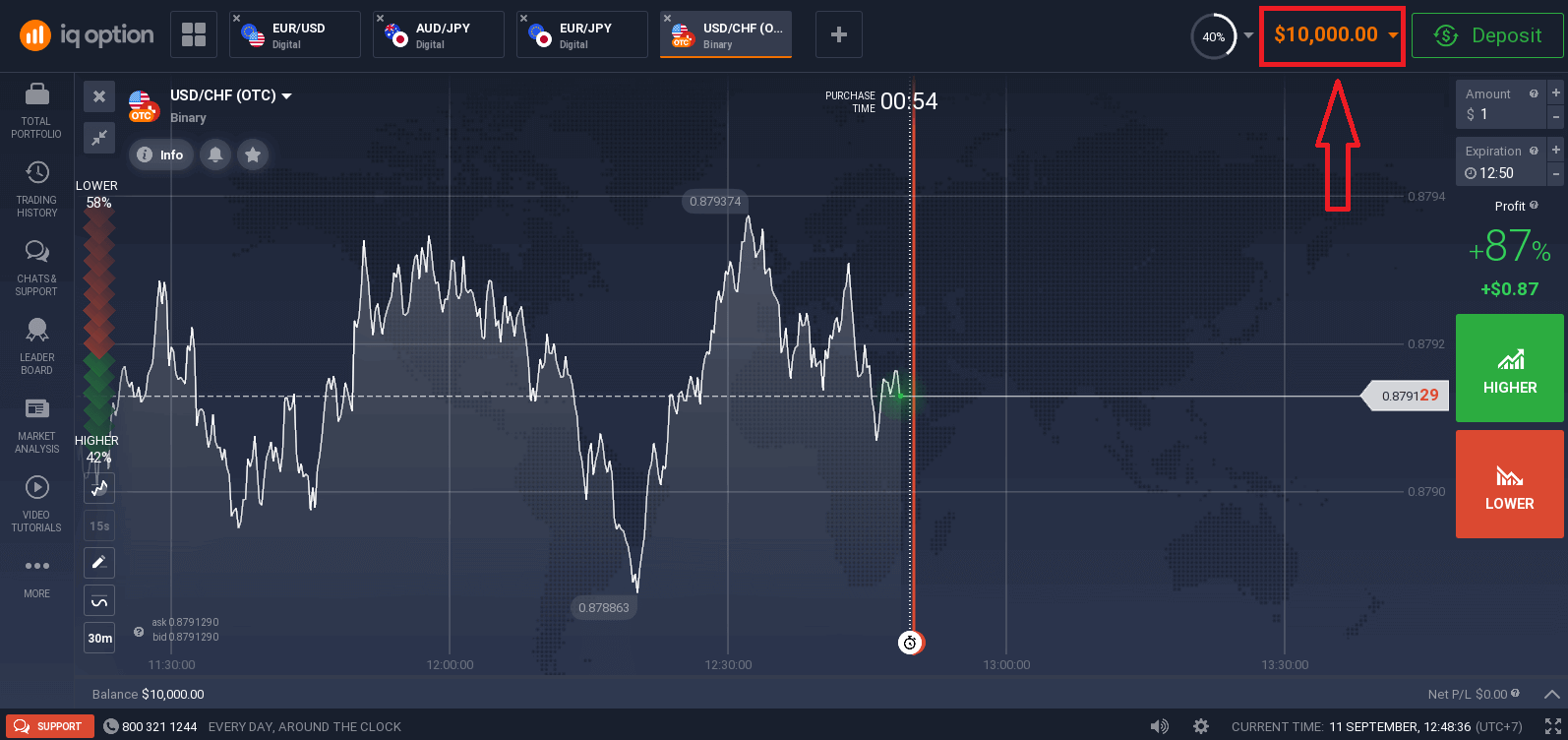
Voit myös käydä kauppaa Real-tilillä talletuksen jälkeen napsauttamalla " Talleta " sivun oikeasta yläkulmasta.
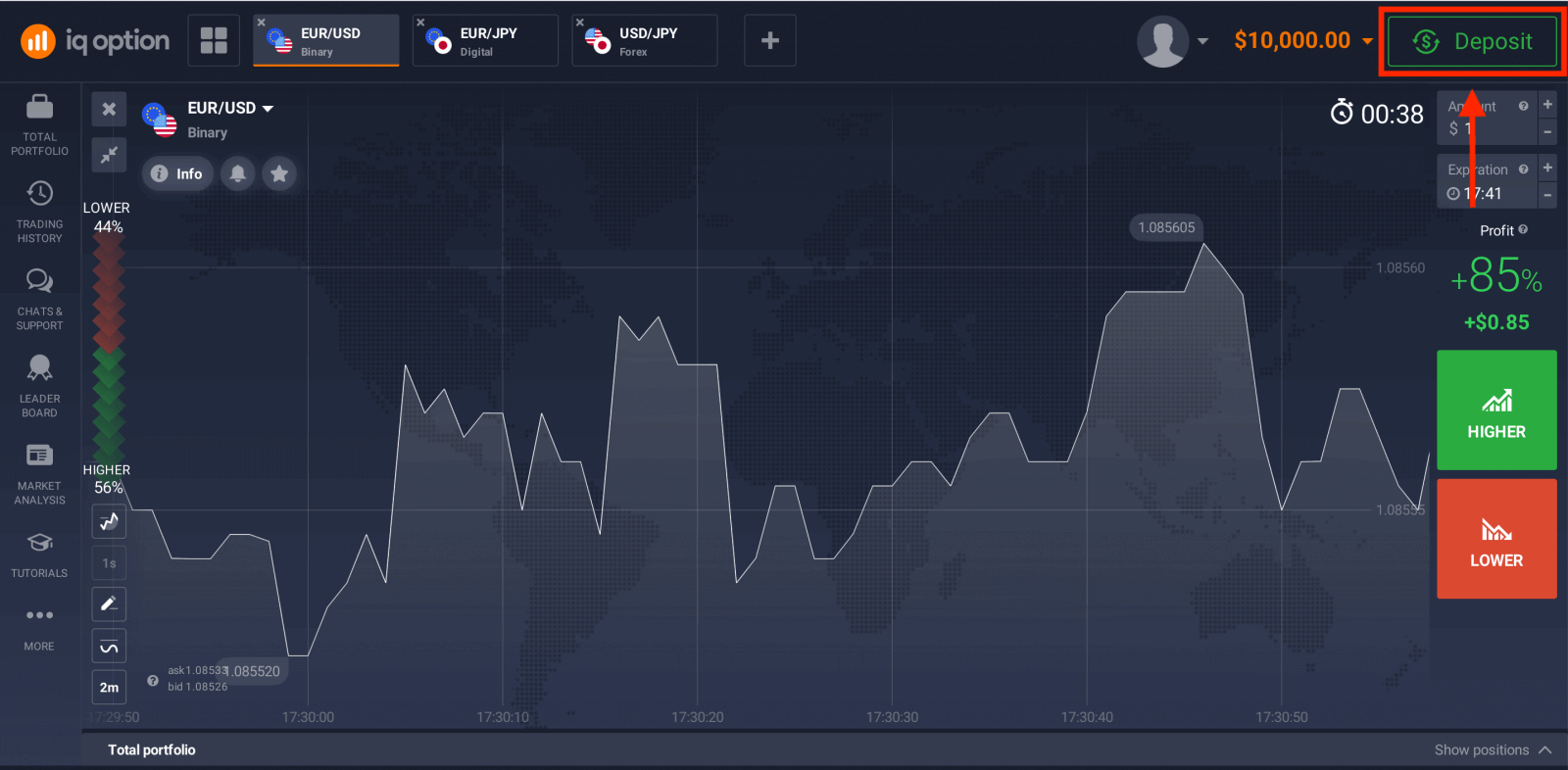
Ja napsauta " Täytä tilisi " (minimitalletus on 10 USD).
Katso tästä artikkelista lisätietoja talletuksesta: Kuinka tallettaa IQ-optiolla
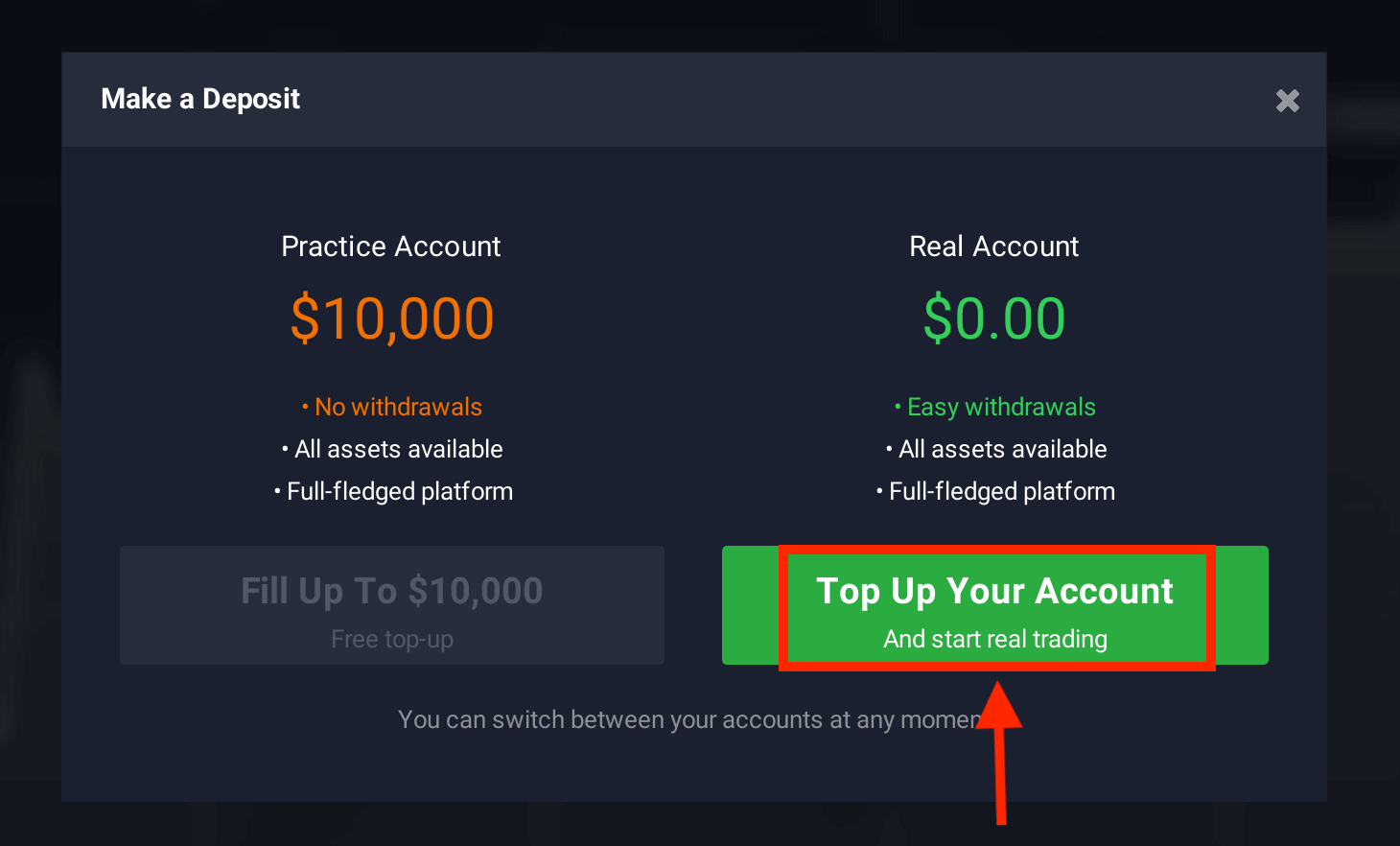
Lopuksi pääset sähköpostiisi, IQ Option lähettää sinulle vahvistusviestin. Napsauta sähköpostissa olevaa linkkiä aktivoidaksesi tilisi. Joten lopetat rekisteröinnin ja tilisi aktivoinnin.
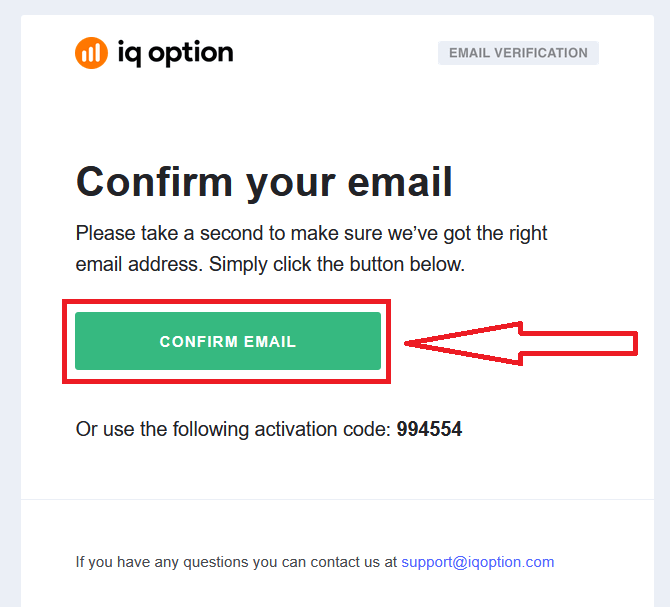
Kuinka avata kaupankäyntitili Facebookissa IQ-vaihtoehdolla
Lisäksi sinulla on mahdollisuus avata IQ Option -tili Facebookilla, mikä on nopea ja helppo tapa luoda kaupankäyntitili ja aloittaa kaupankäynti.
1. Napsauta Facebook- painiketta.
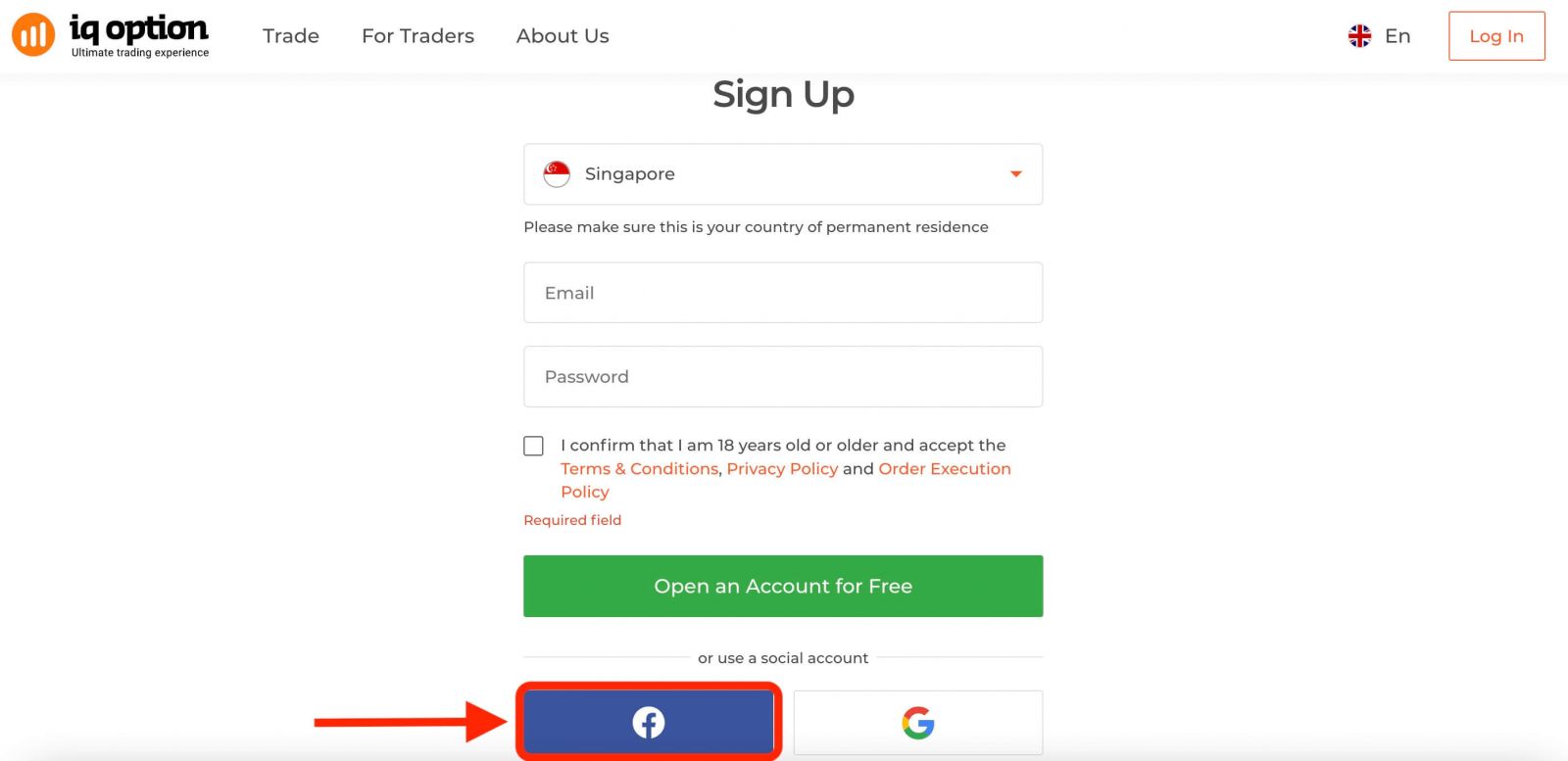
Sitten se kysyy, että olet vähintään 18-vuotias ja hyväksy käyttöehdot, tietosuojakäytännöt ja tilauksen toteuttamiskäytännöt, napsauta " Vahvista ".
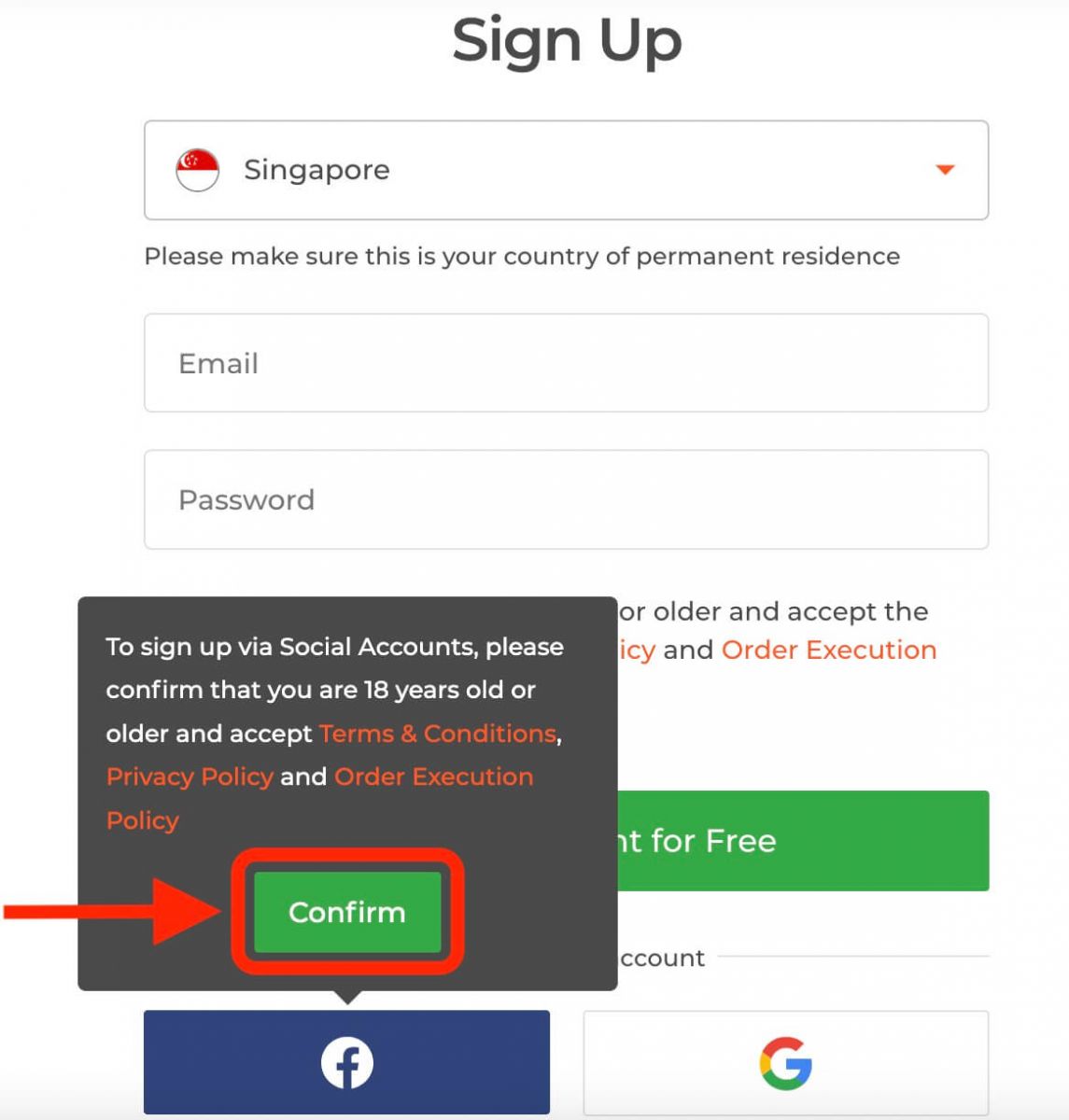
2. Sinut ohjataan Facebookin kirjautumissivulle.
3. Anna Facebook-sähköpostiosoitteesi ja salasanasi.
4. Napsauta "Kirjaudu sisään".
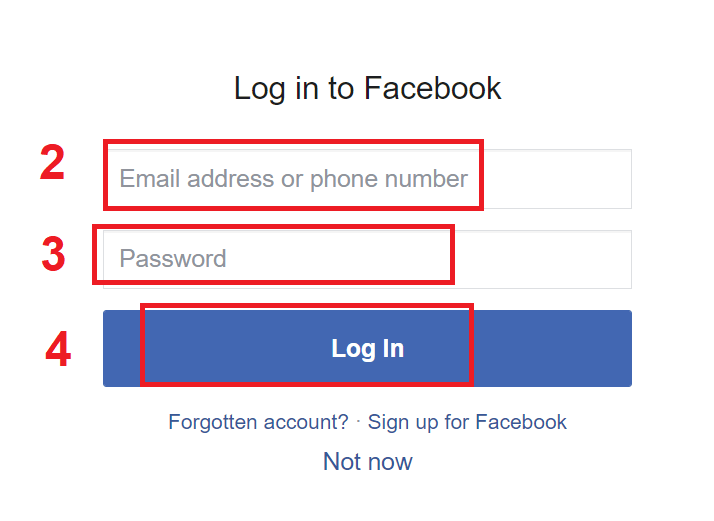
Sinua pyydetään vahvistamaan henkilöllisyytesi ja myöntämään IQ Optionille lupa käyttää joitakin Facebook-tietojasi, kuten nimeäsi ja profiilikuvaasi. Napsauta "Jatka nimellä ...".
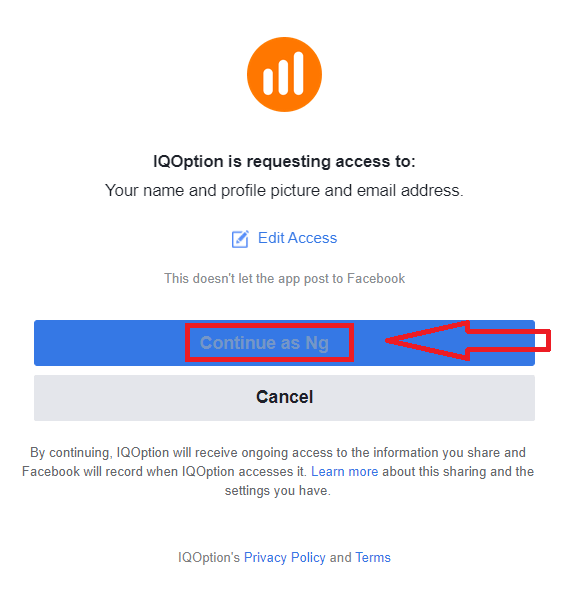
Sen jälkeen sinut ohjataan takaisin IQ Option -verkkosivustolle, jossa kaupankäyntitilisi luodaan automaattisesti.
Voit nyt aloittaa kaupankäynnin IQ Optionilla Facebook-tililläsi. Voit myös käyttää tiliasetuksiasi, tallettaa ja nostaa varoja, vahvistaa henkilöllisyytesi ja paljon muuta sivun oikeassa yläkulmassa olevasta valikosta.
Kuinka avata kaupankäyntitili Googlessa IQ-vaihtoehdolla
1. IQ Option on saatavilla myös rekisteröitymiseen Google- tilillä. Rekisteröityäksesi sinun on valtuutettava Google-tilisi napsauttamalla vastaavaa painiketta rekisteröintilomakkeessa.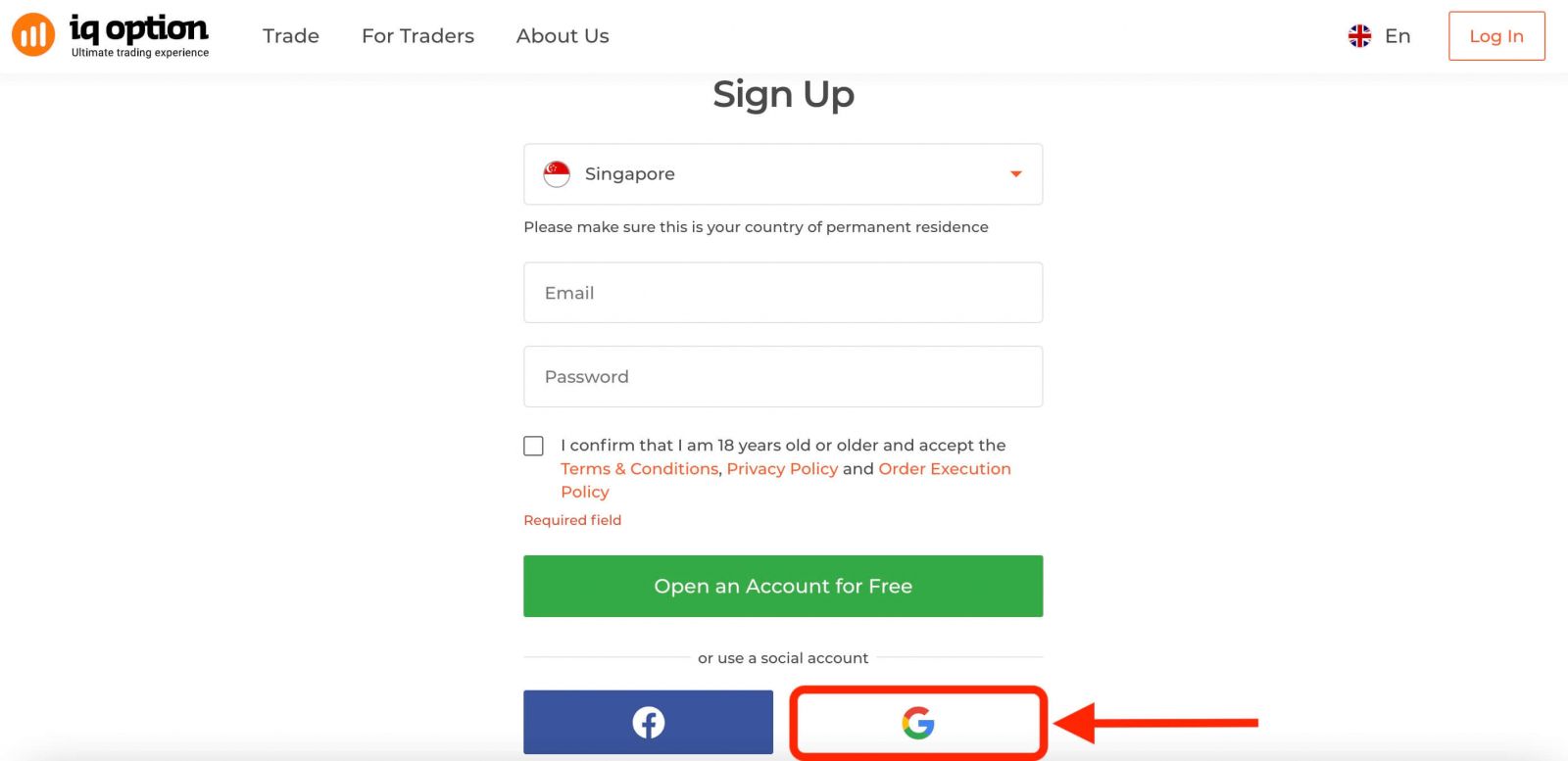
Sitten se kysyy, että olet vähintään 18-vuotias ja hyväksy käyttöehdot, tietosuojakäytännöt ja tilauksen toteuttamiskäytännöt, napsauta " Vahvista ".
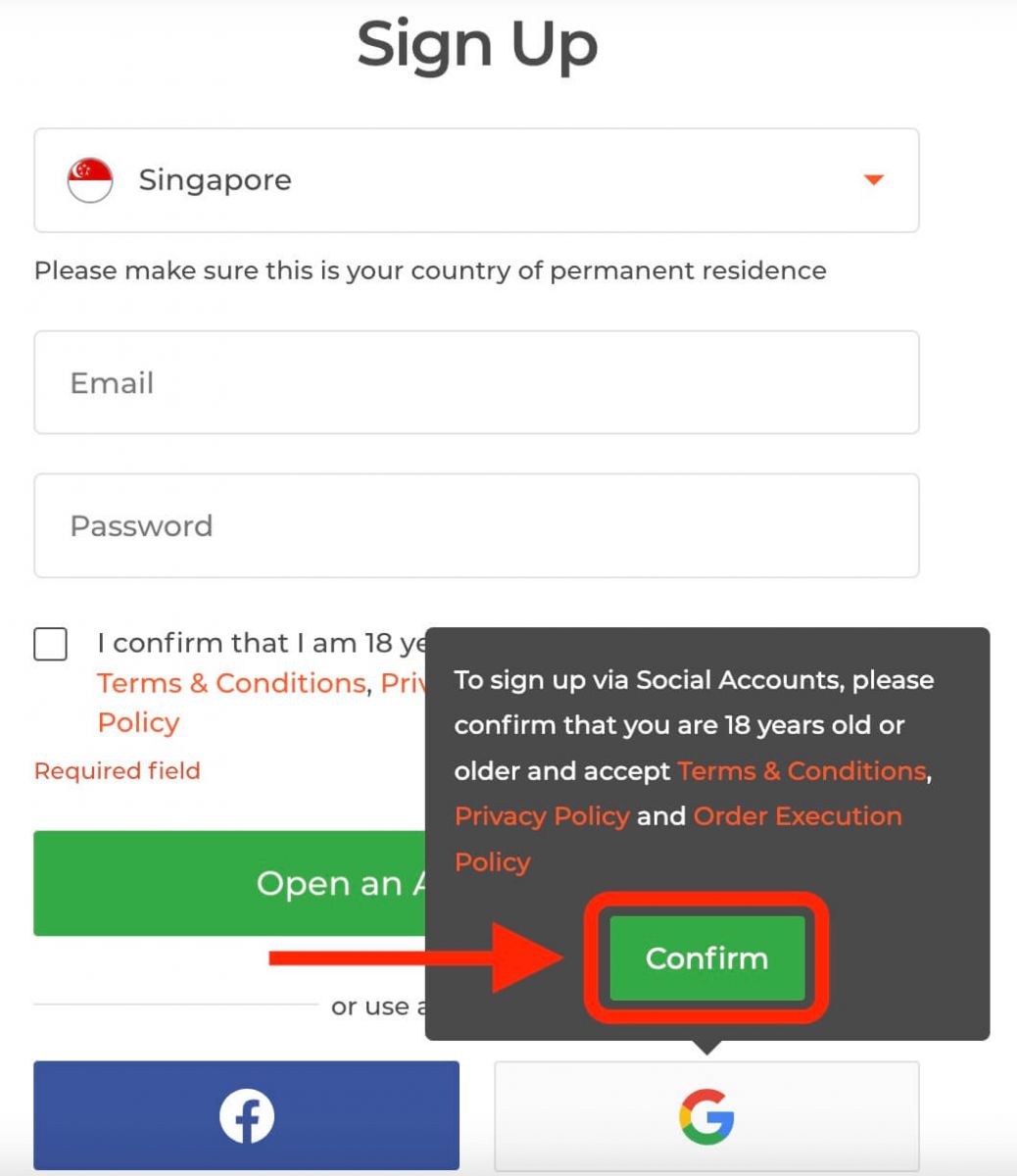
2. Sinut ohjataan Googlen kirjautumissivulle, jonne voit syöttää nykyiset Google-tilisi kirjautumistietosi.
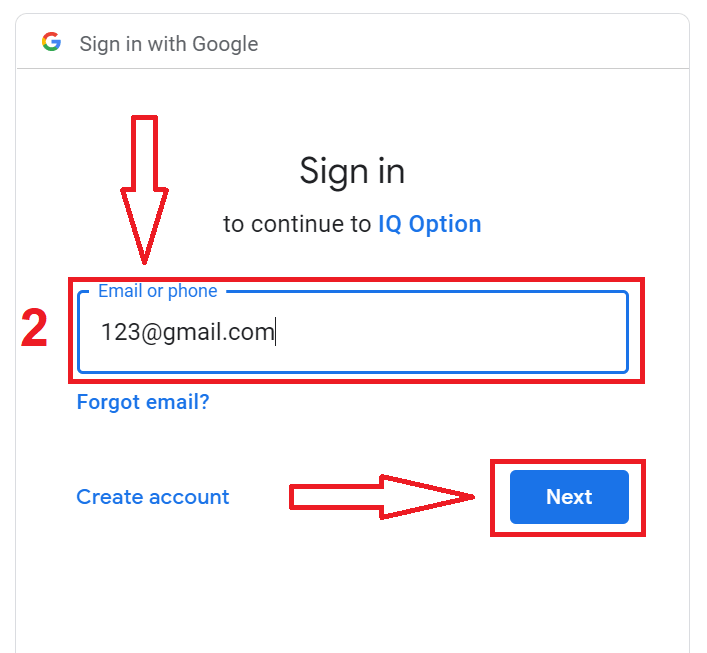
3. Anna sitten Google-tilisi salasana ja napsauta "Seuraava".
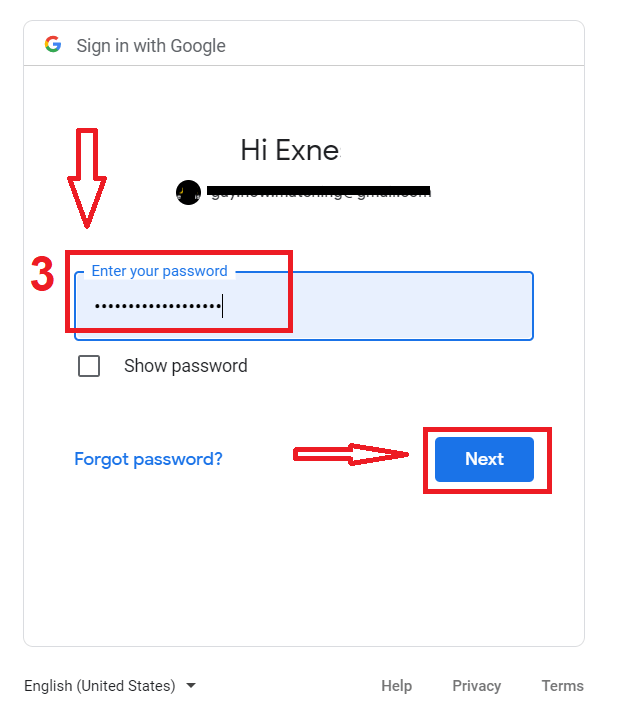
Onnittelut! Olet onnistuneesti rekisteröitynyt Google-tilille IQ Optionissa. Tämän jälkeen sinut ohjataan IQ Option -hallintapaneeliin, jossa voit täydentää profiilisi, vahvistaa henkilöllisyytesi, tallettaa varoja ja aloittaa kaupankäynnin.
Voit nyt nauttia kaupankäynnin eduista yhdellä markkinoiden edistyneimmistä ja käyttäjäystävällisimmistä alustoista.
Avaa kaupankäyntitili IQ Option -sovelluksessa iOS
Jos etsit kätevää ja käyttäjäystävällistä tapaa käydä kauppaa iPhonella tai iPadilla, kannattaa kokeilla IQ Option -sovellusta iOS. Näytämme sinulle, kuinka voit ladata, asentaa ja rekisteröidä tilin IQ Option -sovelluksessa iOS muutamalla yksinkertaisella vaiheella.
Vaihe 1: Lataa IQ Option -sovellus iOS App Storesta.
Ensimmäinen askel on siirtyä iOS-laitteen App Storeen ja etsiä "IQ Option". Vaihtoehtoisesti voit ladata sovelluksen suoraan täältä .
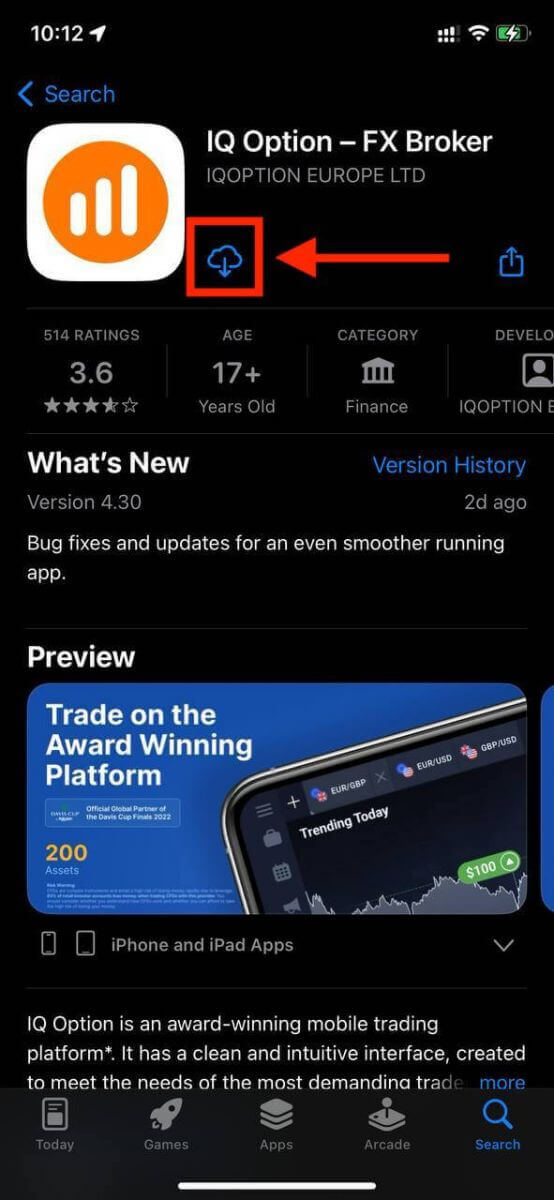
Vaihe 2: Rekisteröi tili IQ Option -sovelluksessa iOS.
Kun olet ladannut sovelluksen, voit avata sen ja aloittaa asennusprosessin napauttamalla sitä.
Täytä rekisteröintilomakkeeseen henkilötietosi:
- Anna kelvollinen sähköpostiosoite.
- Luo vahva salasana .
- Valitse pysyvä asuinmaasi .
- Hyväksy alustan ehdot ja napsauta " Rekisteröidy ".
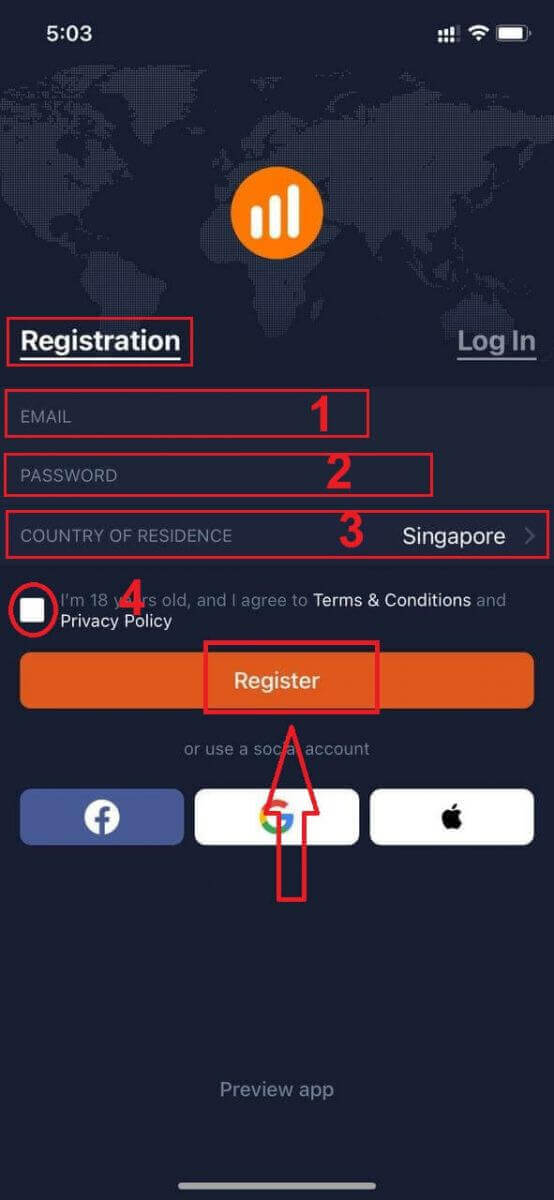
Onnittelut! Olet onnistuneesti rekisteröinyt tilin IQ Option -sovellukseen iOS ja olet valmis aloittamaan kaupankäynnin mobiililaitteellasi.
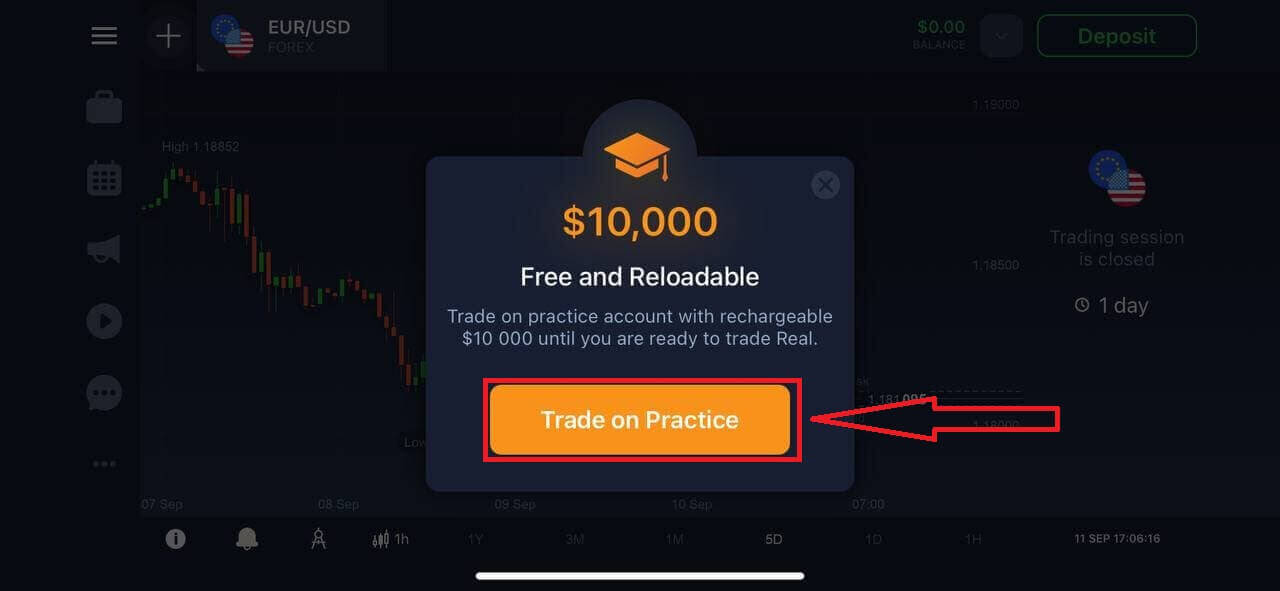
Demotililläsi on 10 000 dollaria. Voit valita sadoista omaisuuseristä käydä kauppaa, analysoida hintakaavioita, käyttää erilaisia indikaattoreita ja työkaluja, määrittää hälytyksiä ja ilmoituksia, tehdä talletuksia ja nostoja, ottaa yhteyttä asiakastukeen ja paljon muuta.
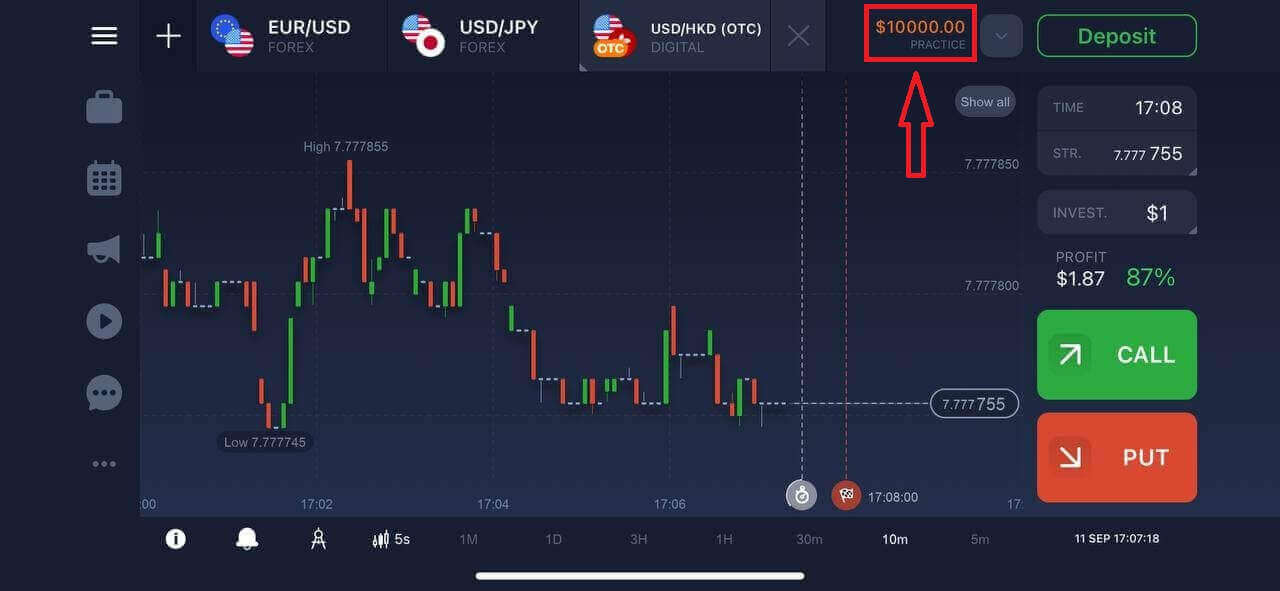
Avaa kaupankäyntitili IQ Option -sovelluksessa Android
IQ Option -sovellus Android on käyttäjäystävällinen ja tehokas kaupankäyntialusta, jonka avulla voit käydä kauppaa missä ja milloin tahansa.Näytämme sinulle, kuinka voit ladata ja rekisteröidä tilin IQ Option -sovelluksessa Android, joka on yksi kätevimmistä tavoista käydä kauppaa tien päällä.
Vaihe 1: Lataa sovellus.
Voit ladata IQ Option -sovelluksen Androidille siirtymällä Google Play Kauppaan ja etsimällä "IQ Option – Trading Platform" tai napsauttamalla tätä .
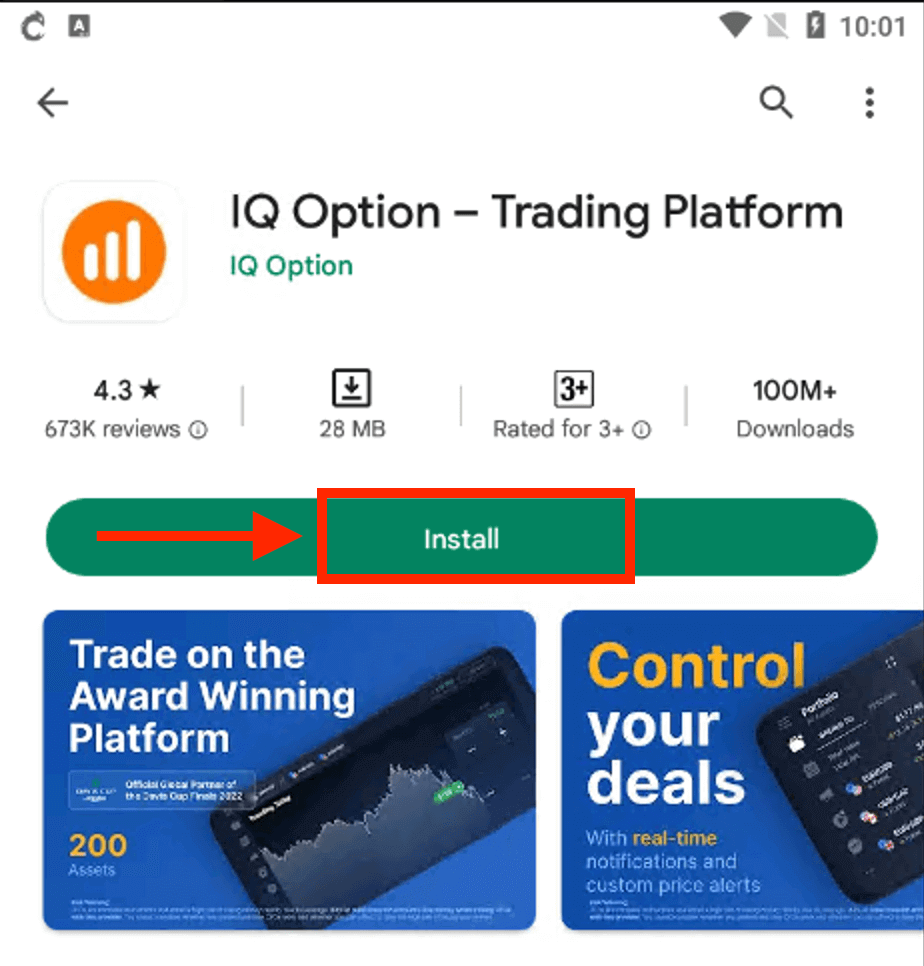
Vaihe 2: Avaa sovellus ja rekisteröidy.
Kun olet ladannut ja asentanut sovelluksen, avaa se ja näet rekisteröintilomakkeen, johon voit kirjoittaa sähköpostiosoitteesi, salasanasi ja valita maasi. Sinun on myös hyväksyttävä käyttöehdot ja tietosuojakäytäntö valitsemalla valintaruutu. Vaihtoehtoisesti voit kirjautua Google- tai Facebook-tililläsi napauttamalla vastaavia painikkeita.
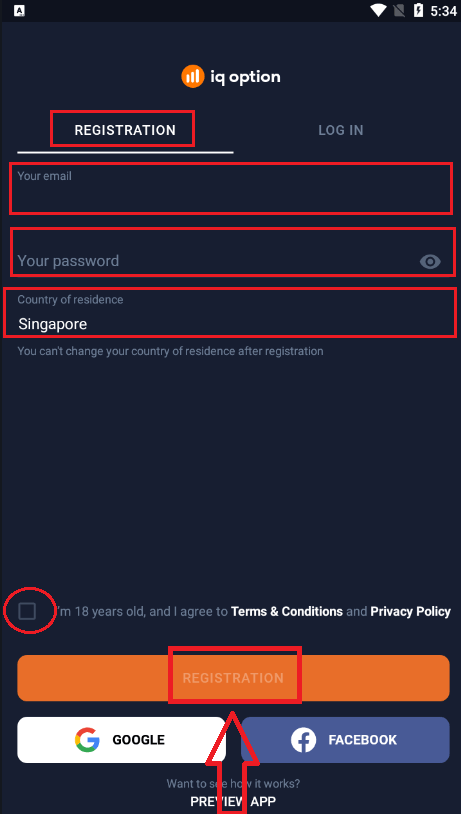
Onnittelut, olet luonut IQ Option -tilisi onnistuneesti. Voit aloittaa Androidin IQ Option -sovelluksen ominaisuuksien tutkimisen.
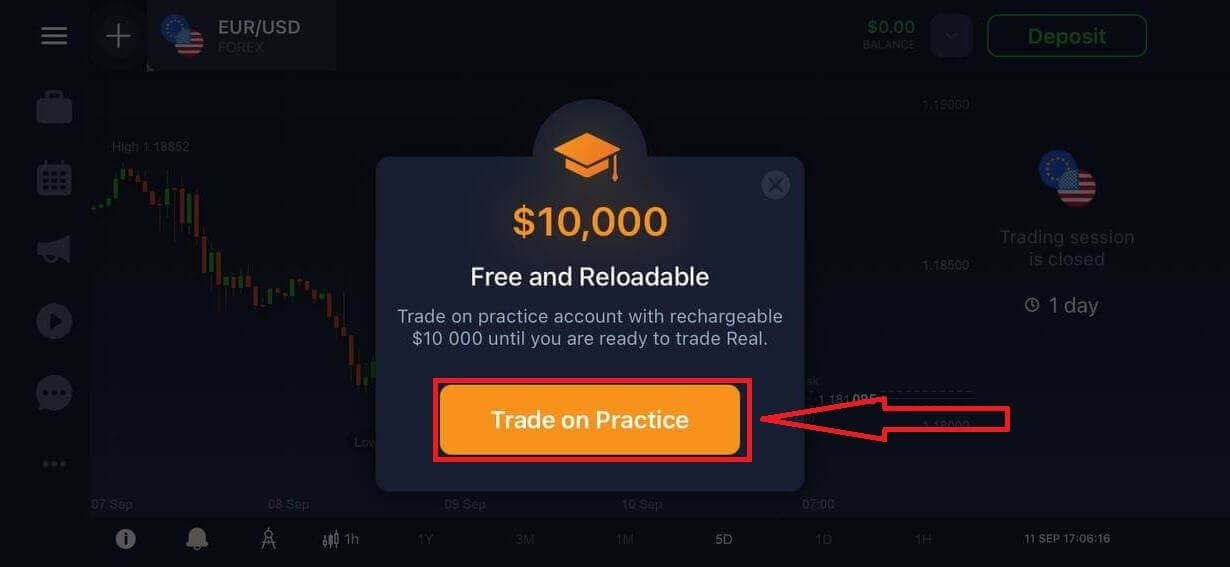
Voit vaihtaa ilmaisen demotilin ja oikean tilin välillä napauttamalla saldokuvaketta oikeassa yläkulmassa. Voit myös valita yli 300 omaisuudesta käydä kauppaa, tarkastella kaavioita ja indikaattoreita, asettaa hälytyksiä ja hallita kauppojasi.
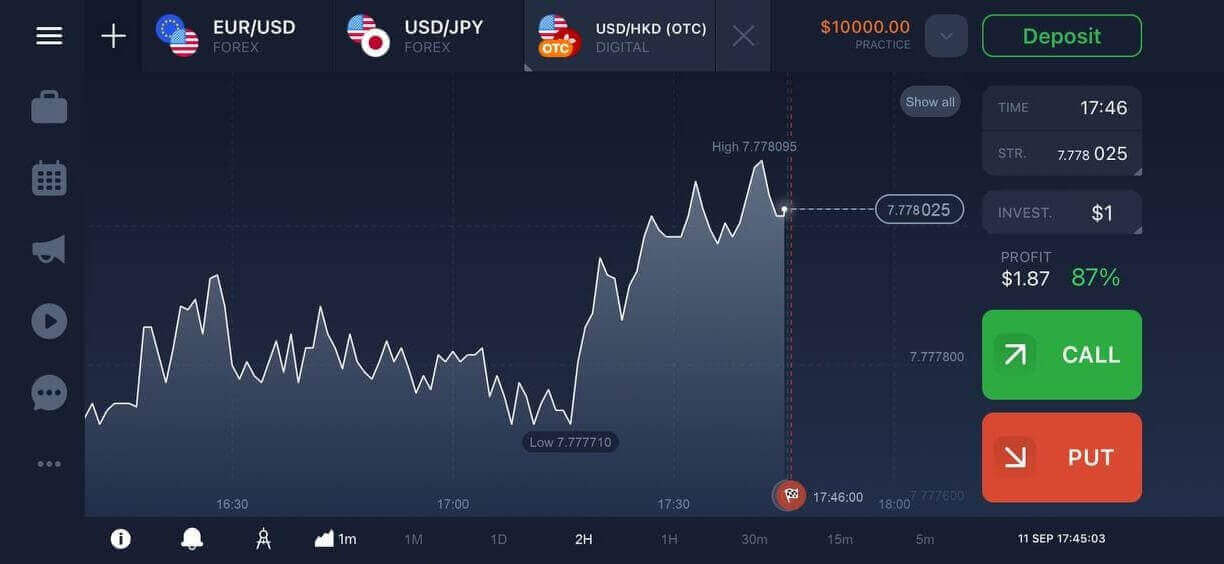
Avaa IQ-optiokaupan tili mobiiliverkkoversiossa
Näytämme sinulle, kuinka voit rekisteröidä IQ Option -tilin mobiiliverkossa, joka on yhteensopiva minkä tahansa laitteen ja selaimen kanssa.
Vaihe 1: Avaa selain mobiililaitteellasi. Vieraile sen jälkeen IQ Option -sivustolla .
Vaihe 2: Etusivulla näet keskellä "Käytä nyt" -painikkeen. Napsauta sitä avataksesi rekisteröintilomakkeen.
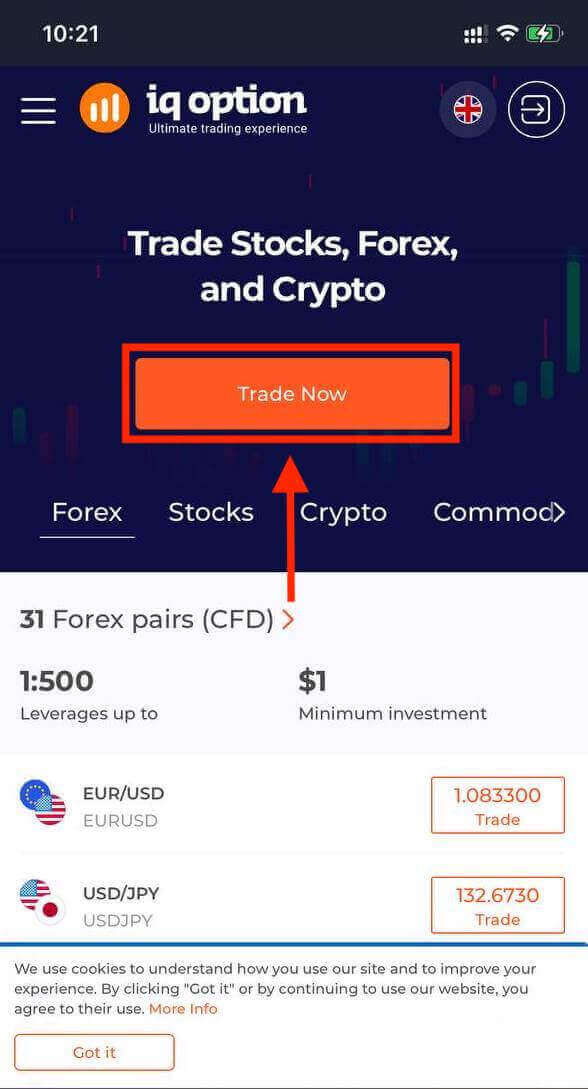
Sinun on valittava maasi ja annettava sähköpostiosoitteesi, luotava salasana ja hyväksyttävä käyttöehdot. Halutessasi voit myös rekisteröityä Facebook- tai Google-tililläsi.
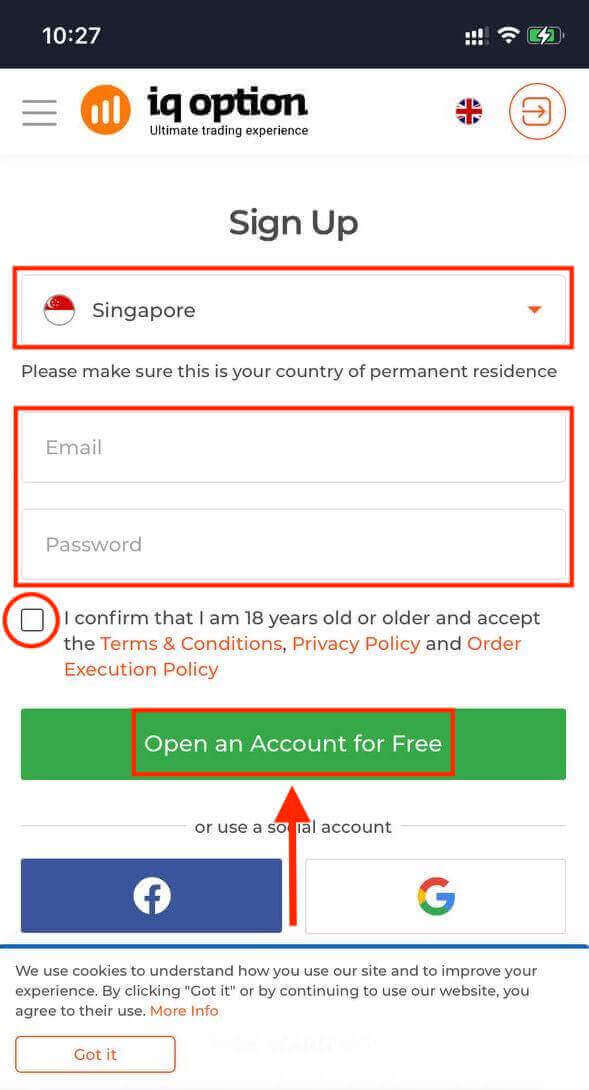
Onnittelut! Olet onnistuneesti rekisteröinyt IQ Option -tilin mobiiliverkkoversioon. Voit nyt tutustua alustaan ja aloittaa kaupankäynnin.
Kaupankäyntialustan mobiiliverkkoversio on täsmälleen sama kuin sen tavallinen verkkoversio. Näin ollen kaupankäynnissä ja varojen siirtämisessä ei ole ongelmia.
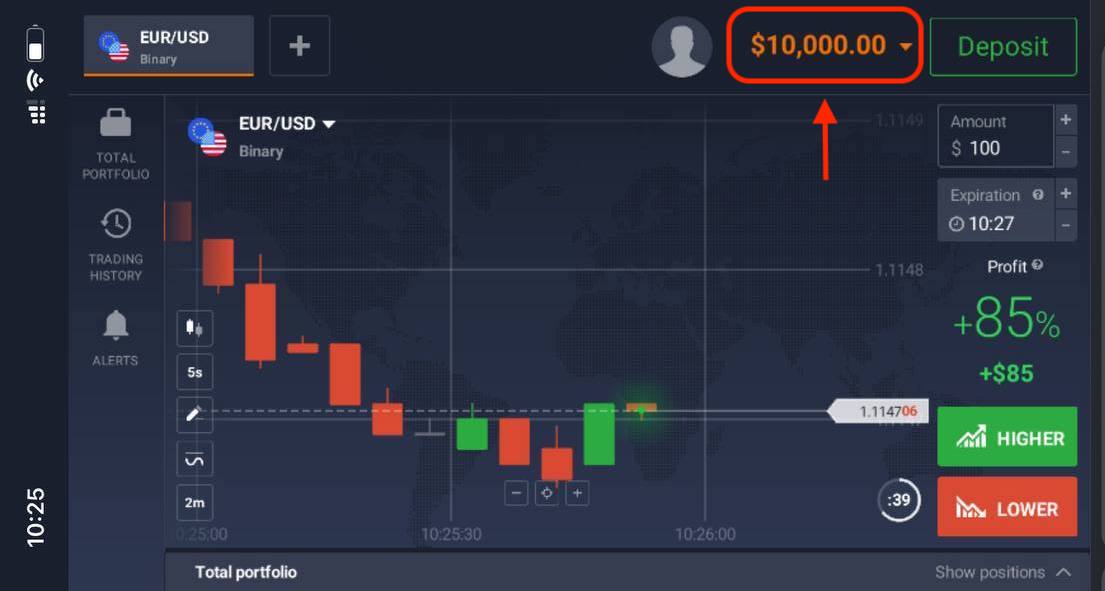
Usein kysytyt kysymykset (FAQ)
Kuinka paljon rahaa voin ansaita harjoitustilille?
Et voi hyötyä harjoitustilillä tekemistäsi kaupoista. Harjoitustilillä saat virtuaalisia varoja ja teet virtuaalisia kauppoja. Se on suunniteltu vain koulutustarkoituksiin. Jotta voit käydä kauppaa oikealla rahalla, sinun on talletettava varoja oikealle tilille.
Kuinka vaihdan harjoitustilin ja oikean tilin välillä?
Voit vaihtaa tilien välillä napsauttamalla saldoasi oikeassa yläkulmassa. Varmista, että olet kauppahuoneessa. Avautuva paneeli näyttää kaikki tilisi: oikean tilisi ja harjoitustilisi. Aktivoi tili napsauttamalla sitä. Nyt voit käyttää sitä kaupankäyntiin.
Kuinka voin täydentää harjoitustiliäni?
Voit aina täydentää harjoitustiliäsi ilmaiseksi, jos saldosi putoaa alle 10 000 dollariin. Sinun on ensin valittava tämä tili. Napsauta sitten vihreää Talletuspainiketta, jossa on kaksi nuolta oikeassa yläkulmassa. Näyttöön tulee ikkuna, jossa voit valita, minkä tilin haluat tallettaa: harjoitustilin vai oikean tilin.